ロリポップ!レンタルサーバーでwordpressを設定する方法を整理する。
設定方法
ロリポップ!レンタルサーバーに契約後、ログインから「ユーザー専用ページ」にアクセスする。トップページの右上のログインのポップアップメニューからアクセスできる。
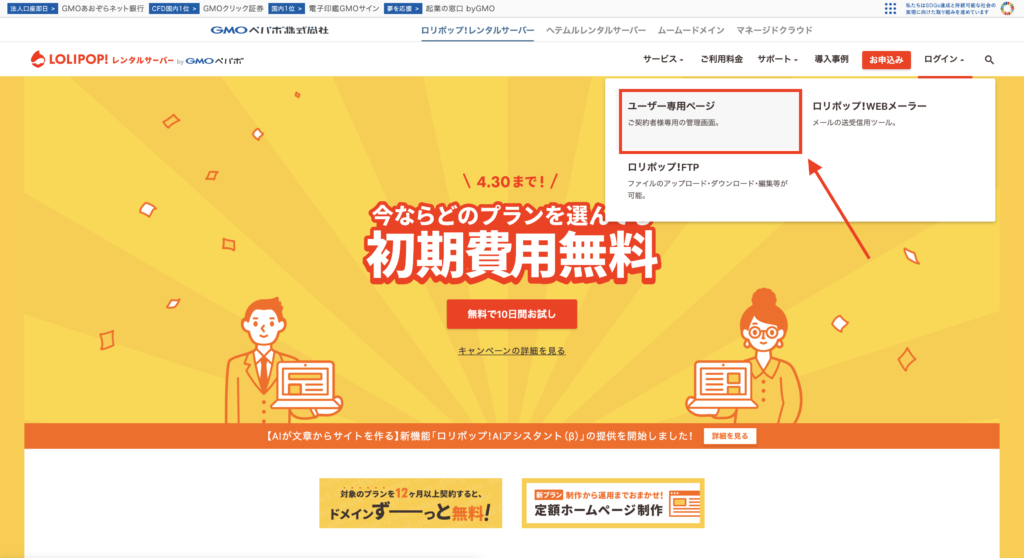
「ユーザー専用ページ」にアクセス後、左項目の「サイト作成ツール」から「WordPress簡単インストール」を選択。
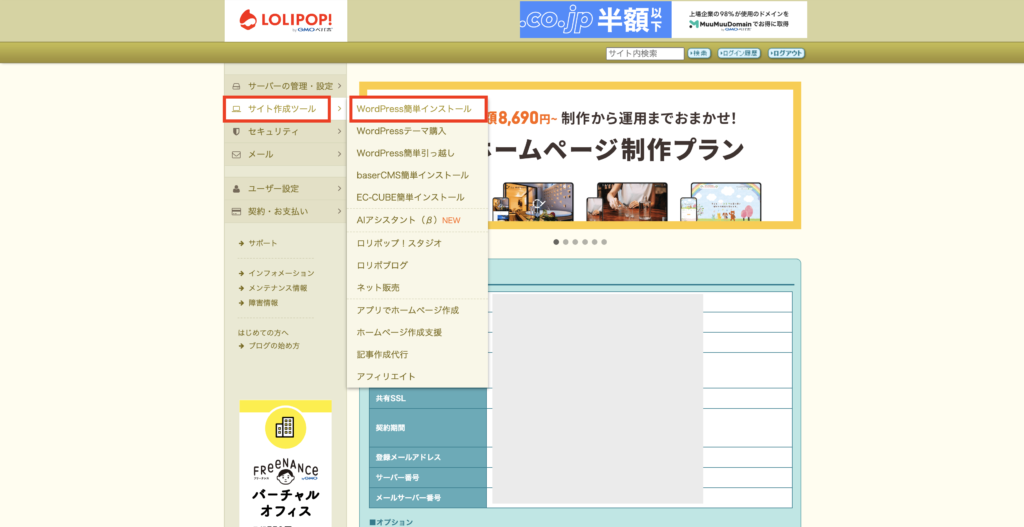
下にスクロールしていくと、「WordPressのインストール先・設定」項目が出てくる。「サイトURL」では自分が使いたいドメインを入力する。
例:example.com
利用データベースは「新規自動作成」を選択する。
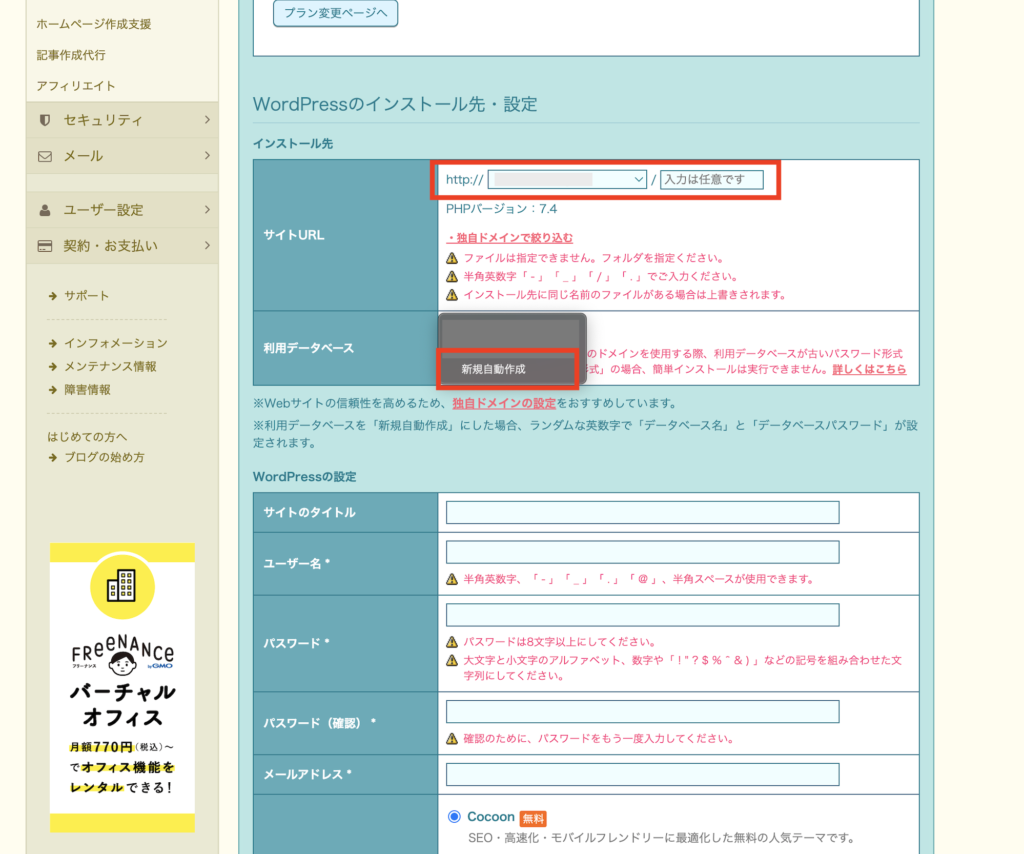
その後、「WordPressの設定」で各設定を決める。
サイトのタイトル: サイトのタイトル ユーザー名:WordPress管理画面にログインする時に必要 password:WordPress管理画面にログインする時に必要 メールアドレス:WordPress管理者のメールアドレス
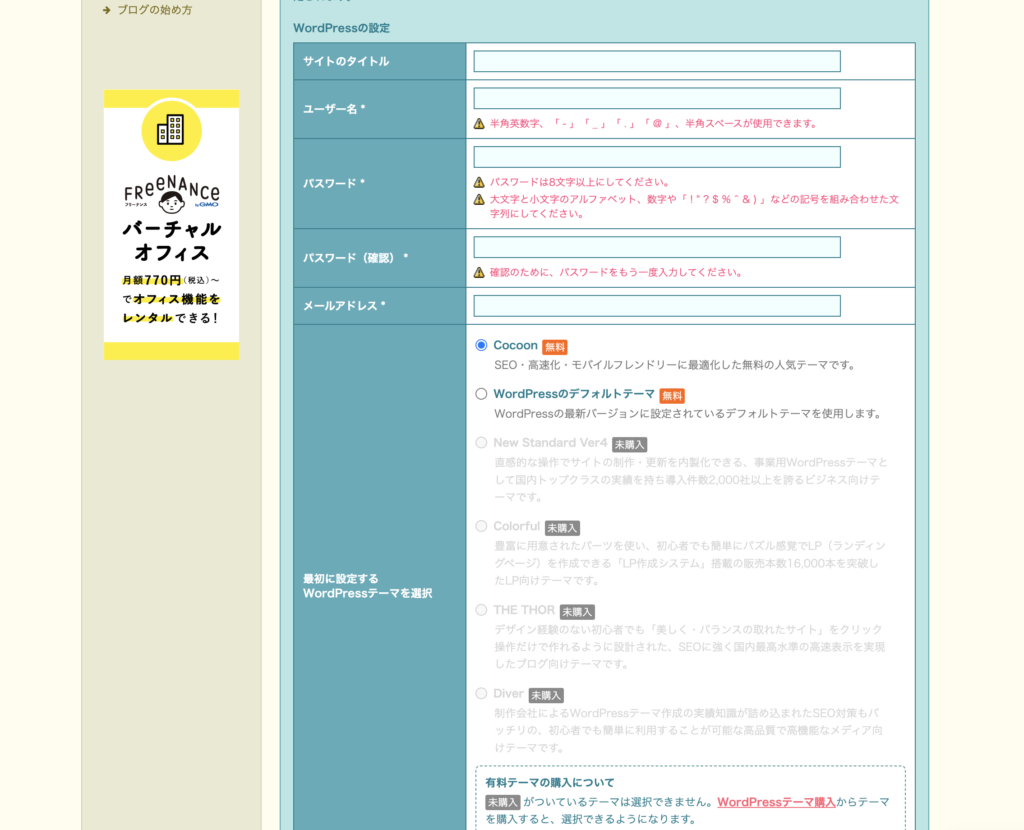
テーマはwordpressのデザインを決める部分で、最初は無料テーマのCocoonかデフォルトテーマで選べる。「ユーザー専用ページ」では有料テーマの購入もでき、購入すれば、この設定画面で購入できる。
利用できるテーマは以下の通り:
設定が終わると、同じく「サーバーの管理・設定」項目の「WordPress簡単インストール」をクリックし、スクロールしていくと、「WordPressインストール履歴」が書いてあり、そこから新しいwordpressにアクセスできる。
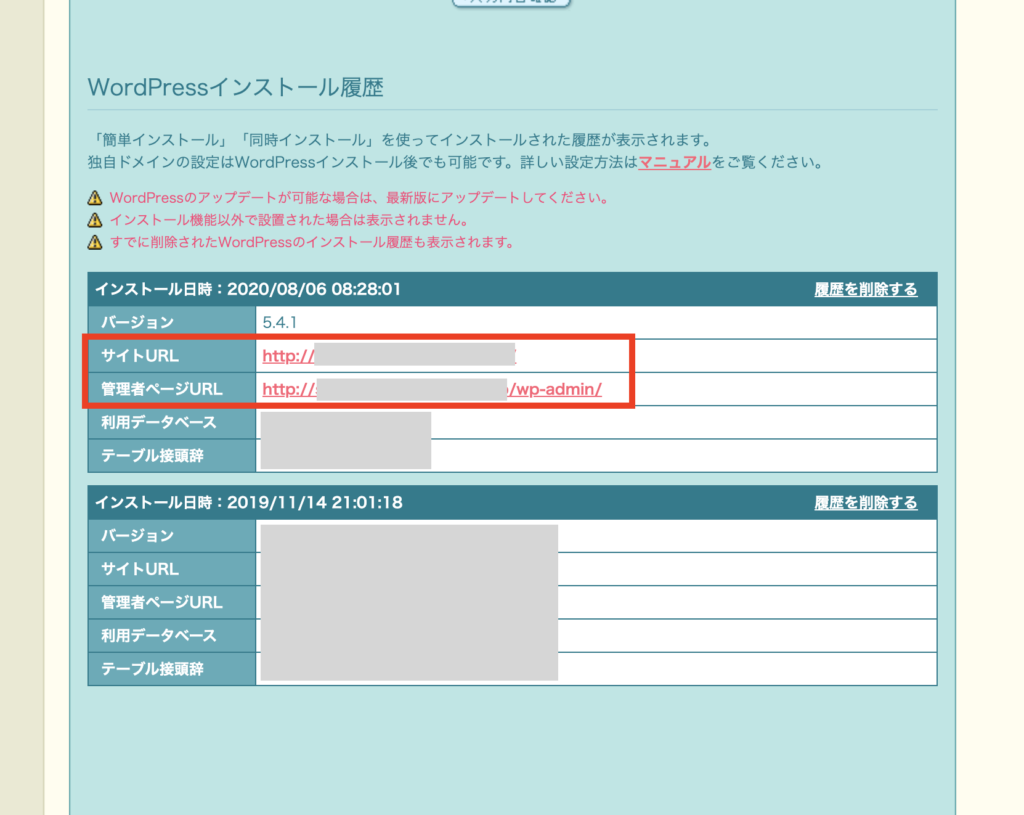
ロリポップで独自ドメインを設定するには
すでに独自ドメインをお名前.comやムームードメインで取得しており、ロリポップ!レンタルサーバーで独自ドメインを設定したい場合は、「ユーザー専用ページ」にアクセスして、「サーバーの管理・設定」から「独自ドメイン設定」をクリックする。
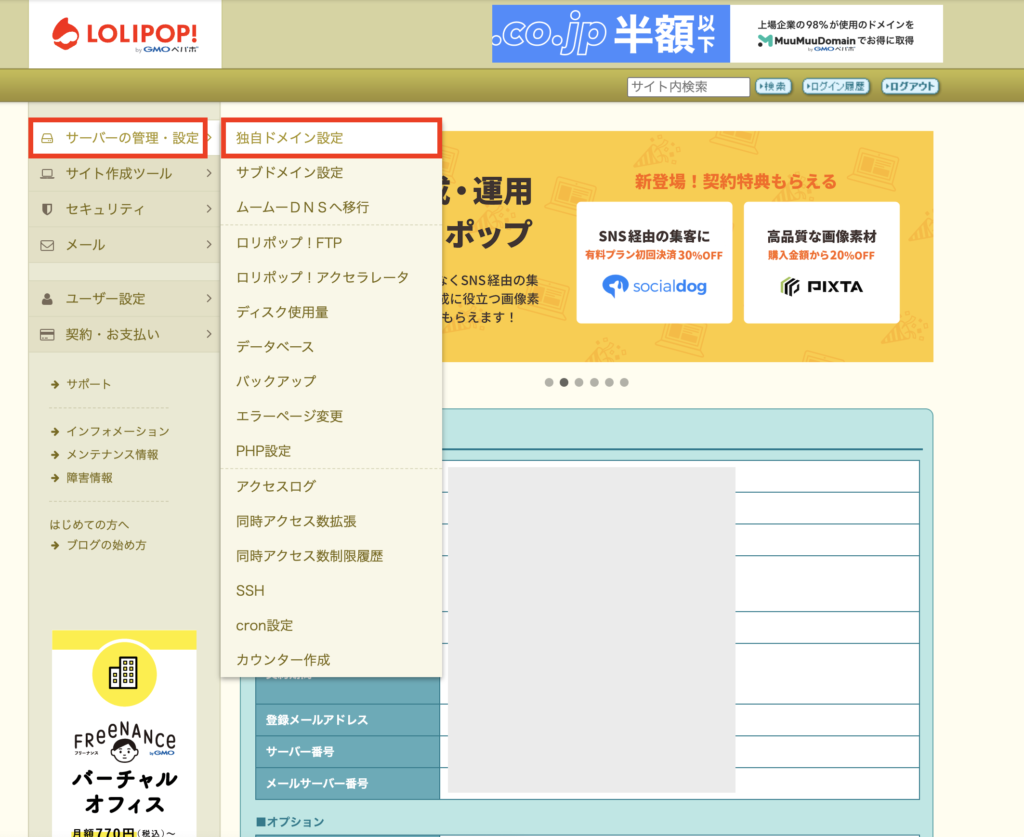
「独自ドメイン設定」をクリックする。
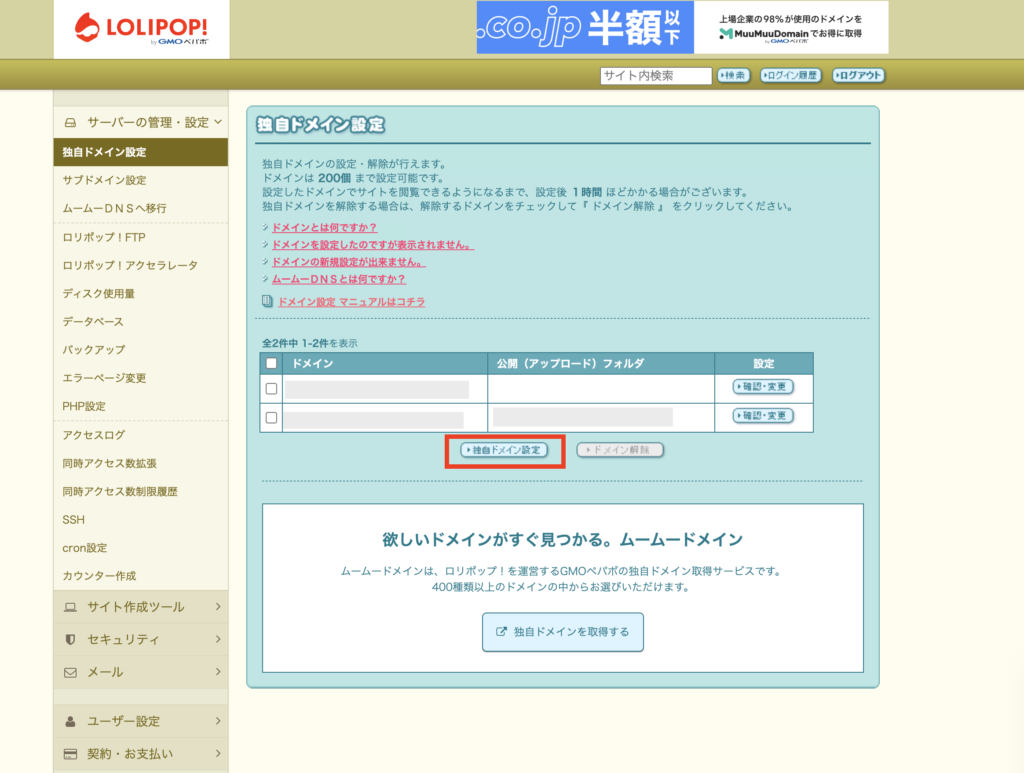
「設定する独自ドメイン」でURLを入れれば完了となる。
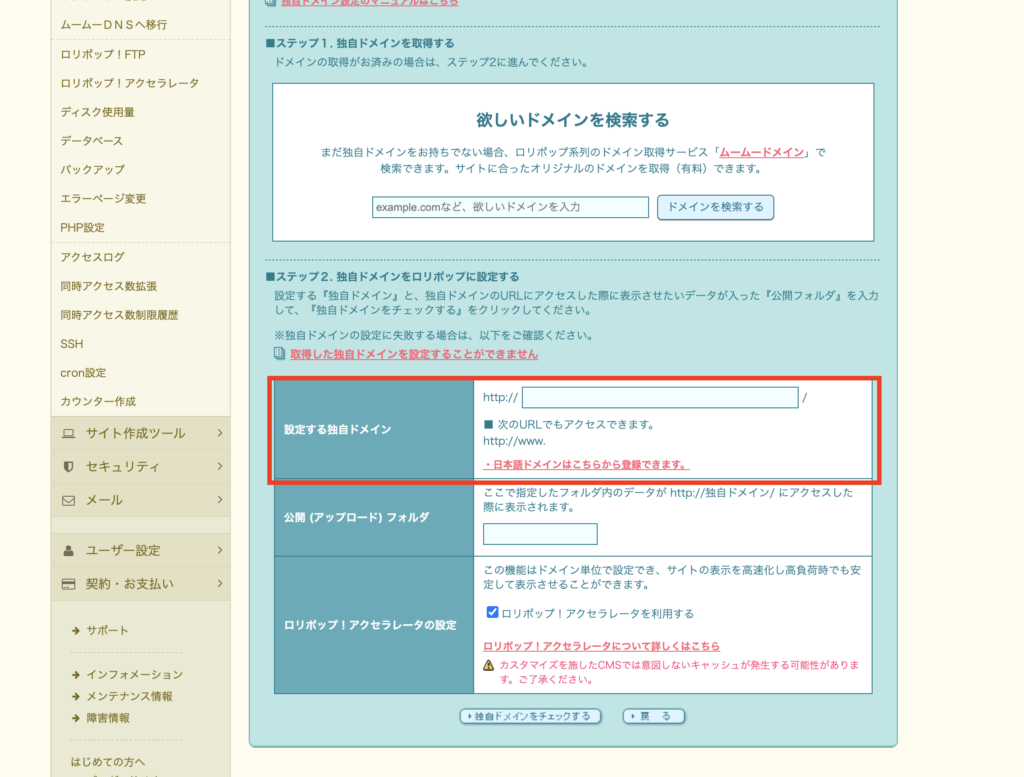
ロリポップ!レンタルサーバーに関する関連記事
ロリポップ!レンタルサーバーに関する関連記事を下記に書いた。
- ロリポップ!レンタルサーバーのログイン方法とログイン情報を忘れたときの対処法
- ロリポップ!レンタルサーバーで行うSSL設定の手順と無料SSL・有料SSLの違い
- ロリポップ!レンタルサーバーでの問い合わせ方法とサポート内容を整理
- ロリポップ!レンタルサーバーとは:ロリポップの特徴、サービス内容や料金を整理
- ロリポップ!レンタルサーバーの解約方法やプランの変更方法を整理する
- ロリポップ!レンタルサーバーでwordpressを設定する方法を整理する
- ロリポップ!レンタルサーバーで簡単にWordPressのブログを始める方法
コメントを残す